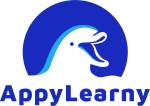IA Powerpoint : comment créer des présentations irrésistibles

IA Powerpoint : comment créer des présentations irrésistibles
Améliorer ses compétences PowerPoint avec l'intelligence artificielle
La création d'une présentation PowerPoint professionnelle peut prendre du temps.
Heureusement, grâce à l'intelligence artificielle, le processus peut être simplifié.
Découvrez comment utiliser l'intelligence artificielle (IA) pour améliorer vos compétences en PowerPoint.
L'IA dans PowerPoint est appelée Concepteur et génère automatiquement des idées de design pour les diapositives.
Concepteur propose une variété d'options de design en lien avec le contenu de la diapositive.
Dans cette article, apprenez comment l'IA Powerpoint peut vous aider à :
générer des idées de design
trouver des illustrations percutantes
obtenir différents styles de présentation en fonction du contenu
sélectionner un design pour la page de couverture,
organiser les images de manière professionnelle
utiliser efficacement les chronologies
rendre vos présentations plus accessibles grâce à la traduction en temps réel ajoutant des sous-titres en direct dans différentes langues.
Ne manquez pas non plus notre astuce incroyable pour générer des présentations complètes en un clin d'œil avec l'outil ChatGPT.
Grâce à cet outil, vous serez en mesure de générer rapidement des présentations en fonction d'un prompt spécifié. Que vous ayez besoin d'une présentation pour un rapport professionnel, une formation ou pour une réunion informelle, ChatGPT vous aide.
En somme, nous allons détailler l'utilisation des fonctionnalités PowerPoint de Microsoft 365. Nous explorerons également comment exploiter les outils basés sur l'IA. L'objectif ? Créer des présentations professionnelles à la fois rationalisées et percutantes..
Exploitez ce guide pas á pas illustré facile à appliquer !

🔵 Utiliser l'IA Powerpoint pour améliorer le design des diapositives
Dans cette section, découvrez comment utiliser l'intelligence artificielle (IA) pour générer des idées de design attrayantes pour vos diapositives.
Saviez-vous que l'IA peut améliorer vos présentations PowerPoint ? Avec la fonctionnalité "Concepteur", l'IA génère des idées de design en fonction de votre contenu.
Plus besoin de passer des heures à rechercher le bon modèle, PowerPoint s'occupe de tout !
Grâce aux fonctionnalités avancées de Concepteur, nous pourrons :
sélectionner des designs professionnels pour la page de couverture
organiser les images de manière claire et concise.
En plus, l'IA de Concepteur propose des options de chronologie pour présenter des événements de manière claire et ordonnée.
👉 Utilisation de l'IA pour la sélection du design de la page de couverture

La page de couverture de vos diapositives joue un rôle crucial dans la captation de l'attention de votre audience. Grâce à l'outil Concepteur, vous pouvez facilement sélectionner un design attrayant qui correspond à l'objectif de votre présentation. L'IA de Concepteur analyse le contenu de vos diapositives et génère une variété d'options de design adaptées à votre sujet.

Pour utiliser l'IA de Concepteur dans le programme PowerPoint, il vous suffit de :
saisir le contenu de la diapo
sélectionner l'option "Concepteur" dans le menu de votre logiciel de présentation.
choisir parmi les différents designs proposés par l'IA.
En quelques clics, vous obtiendrez un design professionnel et esthétique pour votre page de couverture.

Cette fonctionnalité vous permet également de personnaliser plus facilement chaque diapositive selon vos préférences.
Elle vous propose un design différent selon :
titre
listes à puces (smartart)
chiffres
dates (ligne de temps, chronologie des étapes)
👉 Organisation professionnelle des images avec l'IA de Concepteur
Les images sont un élément essentiel dans la création de diapositives percutantes. L'IA du Concepteur peut vous aider à organiser vos images sur votre diapo de manière professionnelle. Améliorez la lisibilité et la compréhension de votre présentation.
Lorsque vous insérez une image dans une diapositive, l'IA de Concepteur prend en compte le contenu de l'image. Par exemple, si votre image contient du texte sur le travail en intelligence collective, l'IA peut recommander d'utiliser une mise en page avec une zone de texte à côté de l'image d'un équipe debout autour d'un tableau blanc. Cela améliore la compréhension de votre message.
En utilisant la fonction Concepteur, vous pouvez également explorer différentes options de disposition pour vos images. Elle suggère des options de mise en page appropriées.
Par exemple, l'IA peut vous suggérer d'aligner vos images de manière horizontale ou verticale en fonction du contenu de votre diapositive. Ces suggestions vous permettront d'organiser vos images de manière professionnelle et esthétique.

Et ce n'est pas tout !
Ne passez pas des heures à chercher des images adaptées.
Laissez l'IA suggérer des icônes d'illustration pour remplacer vos images.
Cela vous fera gagner un temps précieux et rendra vos présentations encore plus percutantes.
Pour remplacer vos images, l'IA vous propose des icônes d'illustration qui correspondent à votre message.
C'est pas toujours le bon choix d'icône.
Alors, avec le menu contextuel clic droit vous pouvez changer l'icone facilement.
Vous obtenez des présentations visuellement captivantes en un clin d'œil.
🔵 Utiliser l'IA pour rendre les présentations plus accessibles
L'IA brise les barrières linguistiques et rend votre message accessible à tous.
Explorons comment l'intelligence artificielle PPT peut être utilisée pour rendre les présentations plus accessibles. Une des façons dont cela peut être réalisé est en ajoutant des sous-titres en direct dans différentes langues. Nous allons découvrir comment activer cette fonctionnalité. Et comprendre comment elle peut aider les personnes ayant des difficultés d'audition ou des barrières linguistiques.
Alors, favorisez une communication plus fluide et inclusive !
👉 Les défis de l'accessibilité dans les présentations
Les présentations sont souvent un moyen efficace de transmettre des informations :
d'une réunion professionnelle,
d'une conférence
ou même d'un cours.
Cependant, les personnes ayant des difficultés d'audition ou des barrières linguistiques peuvent rencontrer des obstacles lorsqu'il s'agit de comprendre et de suivre le contenu des présentations.
Les personnes sourdes ou malentendantes peuvent avoir du mal à saisir les informations si elles ne sont pas accompagnées de sous-titres. D'une part, les individus dont la langue maternelle se distingue de celle employée dans la présentation peuvent éprouver un sentiment d’exclusion. D'autre part, ils pourraient avoir du mal à comprendre les propos du conférencier..

👉 L'IA pour des sous-titres en direct multilingues
Pour améliorer l'accessibilité lors des présentations, Microsoft 365 propose désormais des fonctionnalités de transcription en direct dans plus de 20 langues différentes. Cela permet aux sous-titres ou aux légendes d'apparaître à l'écran lorsque vous parlez. Ce qui est pratique pour les spectateurs qui ne comprennent peut-être pas bien le Français, votre anglais ou qui sont malentendants.
Grâce aux avancées de l'IA, il est désormais possible d'ajouter des sous-titres en direct dans différentes langues lors des présentations. Cette fonctionnalité peut être activée en utilisant une technologie de reconnaissance vocale automatique intégrée à une plateforme de présentation.
Lorsqu'un présentateur parle, l'IA Powerpoint convertit automatiquement son discours en texte et l'affiche en temps réel sous forme de sous-titres. Ces sous-titres peuvent être générés dans la langue maternelle du présentateur, mais aussi dans d'autres langues sélectionnées au préalable par les organisateurs de la présentation.
👉 Comment activer la fonctionnalité de sous-titres en direct
Pour utiliser cette fonctionnalité :
sélectionner la langue dans laquelle les sous-titres doivent être affichés,
démarrer la présentation
L'AI reconnaît la voix du présentateur et affiche les sous-titres correspondants en temps réel.

👉 Avantages pour les personnes ayant des difficultés d'audition ou des barrières linguistiques
Pour les personnes sourdes, malentendantes ou dont la langue maternelle n'est pas celle de la présentation, les sous-titres en direct sont extrêmement bénéfique pour :
suivre le contenu de la présentation sans avoir à dépendre uniquement de leur capacité auditive
lire les commentaires, les questions et les réponses en temps réel
mieux comprendre
participer activement et interagir avec les autres participants
ouvrir vos portes à une participation plus large et diversifiée
Les personnes qui ne se sentaient pas à l'aise ou exclues peuvent maintenant pleinement profiter des présentations et contribuer à l'échange d'idées.
👉 Découvrez ChatGPT pour générer des présentations PowerPoint
Dans cette section, nous allons exploiter Chat GPT (Generative Pretrained Transformer). C'est un outil incroyable qui permet de générer des présentations PowerPoint complètes en quelques secondes. Grâce à cette technologie avancée, vous pourrez économiser beaucoup de temps et d'efforts lors de la création de présentations professionnelles.
Grâce au modèle de traitement du langage naturel (NLP), décrivez votre sujet au lieu d'écrire tout manuellement dans l'interface de PowerPoint.
Le chatbot ne se contente pas de créer des présentations ; il génère un code hiérarchique qui structure le texte pour chaque diapositive. Sur la base de votre demandes personnalisée (prompt), vous pouvez ajuster :
le nombre de diapositives nécessaires
le contenu du sujet abordé.
Aucune connaissance en codage n'est requise !
👉 Utilisation de Chat GPT pour générer une présentation PowerPoint

Maintenant que vous avez activé le mode développeur, utiliser Chat GPT pour générer une présentation PowerPoint complète. Suivez ces étapes simples :
Choisir l'un des 2 méthodes que je propose (via Word ou via la fonction VBA de PPT)
Ouvrez ChatGPT
Rédigez votre prompt
Validez et utiliser le texte selon la méthode choisir en étape 1
Comment créer ton PowerPoint avec ChatGPT
en passant par Word
en passant par la fonction VBA de PPT
J'explique et montre en détail les 5 étapes de ces 2 techniques au choix, dans la fin de cet article :

Si tu en marres de créer des PowerPoints, cet article va te plaire !
Il te montres comment utiliser un outil IA qui fait des PowerPoint, comme beautiful ai
👉 Conseil 1 : L'importance de créer un prompt détaillé
Il est essentiel de créer une demande détaillée lorsque vous utilisez Chat GPT pour générer des présentations PowerPoint. En donnant des informations claires et précises sur le contenu souhaité, le format de la présentation, les objectifs et les exemples, vous augmentez les chances d'obtenir les résultats souhaités.
Chat GPT génère une qualité de contenus automatisés qui dépend surtout de la qualité des instructions fournies. Plus vos instructions sont claires et précises, plus la présentation générée sera adaptée à vos besoins.
Conseil : N'hésitez pas à spécifier des détails tels que le ton, le public cible, les informations spécifiques à inclure, etc. Cela aidera Chat GPT à créer une présentation plus personnalisée et pertinente.

🔵 Exemple de prompt efficace pour la méthode 2 VBA
"Tu es Victoria, une experte en VBA dans Powerpoint.
Ton rôle est de créer un code VBA pour une présentation PowerPoint complète.
Ta présentation doit comporter [nombre] slides sur le thème [sujet] .
Voici tes 4 missions :
Génère le sommaire : Crée une diapositive de sommaire qui liste toutes les sections de la présentation.
Construit la structure : Crée les diapositives nécessaires pour chaque section, en ajoutant des placeholders pour les titres et les paragraphes.
Génère les titres : Utilise VBA pour remplacer les placeholders par les titres correspondants pour chaque section.
Rédige un paragraphe pour chaque titre généré : Utilise tes connaissances du [sujet] pour rédiger un paragraphe informatif sur chaque sujet.
Voici 3 choses à ne pas faire :
N'utilise pas de placeholders : Assure-toi que chaque diapositive ait un contenu réel et significatif.
N'enregistre pas la présentation automatiquement : Laisse l'utilisateur décider du nom et de l'emplacement du fichier.
Ne ferme pas l'application PowerPoint à la fin du code : Laisse l'utilisateur décider quand fermer l'application."
Profitez de cette technologie avancée et facilitez votre processus de création de présentations PowerPoint grâce à Chat GPT.
👉 Conseil 2 : Activation du mode développeur VBA dans PowerPoint

Pour commencer à utiliser Chat GPT, vous devrez d'abord activer le mode développeur dans votre logiciel PowerPoint.
Voici les étapes à suivre :
Ouvrez PowerPoint et accédez au menu "Fichier".
Cliquez sur "Options" pour ouvrir la fenêtre des options PowerPoint.
Dans la fenêtre des options, sélectionnez "Ruban" dans le volet de gauche.
Cochez la case "Développeur" sous les onglets principaux et cliquez sur "OK".
🔵 L'intelligence artificielle a révolutionné de nombreux domaines.
La présentation professionnelle ne fait pas exception.
De plus en plus d'entreprises adoptent cette technologie pour se démarquer dans leurs présentations et impressionner leurs clients et partenaires.
Autrefois limitées aux diapositives statiques et aux transitions basiques, les présentations dynamiques PowerPoint deviennent désormais plus faciles grâce à des fonctionnalités avancées.
L'intelligence artificielle permet également de créer des diapositives personnalisées en fonction du contenu de la présentation, offrant ainsi une expérience unique et impactante.
Automatisez certaines tâches fastidieuses, telles que la mise en forme ou l'ajustement des éléments visuels.
Gagnez un temps précieux.
Gagnez en crédibilité.
Communiquez mieux vos idées,
Améliorez votre image de marque.
L'intelligence artificielle dans PowerPoint est donc votre allié secret pour des présentations captivantes.
Alors, utilisez cette puissante technologie pour impressionner votre public et propulser votre réussite !
N'oubliez pas de vous abonner à notre "Appynewsletter" pour encore plus de conseils et d'inspiration pour votre réussite entrepreneuriale.